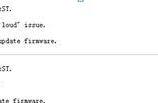安全地刷BIOS(基本输入输出系统)是一项需要专业知识和谨慎操作的任务。BIOS是计算机启动时运行的底层软件,负责硬件的初始化和与操作系统的交互。因此,刷新或修改BIOS可能会影响计算机的稳定性和功能。以下是从专业角度出发,关于如何安全地刷BIOS的详细指南。

一、了解BIOS及其重要性
BIOS是计算机的基本输入输出系统,它包含了一组固件程序,用于在计算机启动时进行硬件的初始化和自检。BIOS还包含了一些基本的系统设置和启动选项,允许用户配置计算机的硬件参数和启动顺序。由于BIOS对计算机的启动和运行至关重要,因此刷新BIOS时必须格外小心。
二、识别刷新BIOS的需求
在决定是否刷新BIOS之前,需要仔细评估是否有必要进行此操作。通常,刷新BIOS是为了解决某些硬件问题、提高系统性能或支持新的硬件设备。如果计算机运行稳定且没有任何问题,那么就没有必要冒险刷新BIOS。
三、准备工作
- 备份重要数据:在刷新BIOS之前,务必备份计算机上的重要数据,以防止在刷新过程中发生意外导致数据丢失。
- 下载正确的BIOS文件:从官方网站或可信来源下载适用于您的计算机型号和主板的BIOS文件。确保文件名和版本与您的硬件匹配。
- 创建启动介质:将下载的BIOS文件保存到一个可启动的USB闪存驱动器或光盘上。这将作为刷新BIOS时的启动介质。

四、安全刷新BIOS的步骤
- 关闭计算机并断开电源:在开始刷新BIOS之前,确保计算机已完全关闭并断开所有外部电源连接。这有助于防止在刷新过程中发生意外损坏硬件。
- 进入BIOS设置:在计算机启动时,按下相应的按键(通常是DEL、F2或F10等)进入BIOS设置。在BIOS设置中,找到与刷新或更新BIOS相关的选项。
- 选择刷新选项:在BIOS设置中,找到“更新BIOS”或类似的选项。选择该选项后,计算机将提示您插入包含BIOS文件的启动介质。
- 选择启动介质:插入包含BIOS文件的启动介质后,选择该介质作为刷新BIOS的来源。计算机将从启动介质中读取BIOS文件并开始刷新过程。
- 遵循屏幕上的指示:在刷新过程中,计算机屏幕上会显示一些指示信息,如刷新进度、注意事项等。请务必仔细阅读并遵循这些指示,以确保刷新过程顺利完成。
- 不要中断刷新过程:在BIOS刷新过程中,切勿中断计算机或关闭电源。这可能会导致BIOS损坏,使计算机无法启动。如果刷新过程中出现任何问题或错误提示,请按照屏幕上的指示进行操作。
- 完成刷新并重启计算机:一旦BIOS刷新完成,计算机将自动重启。请确保在重启过程中不要断开任何电源连接或移除启动介质。

五、验证刷新结果
在计算机重启后,进入BIOS设置以验证刷新是否成功。检查BIOS版本和其他相关设置,确保它们已更新为所需的版本和配置。此外,还可以运行一些系统测试和稳定性测试,以确保计算机在刷新BIOS后正常运行。
六、应对潜在问题
尽管我们尽力遵循正确的步骤来刷新BIOS,但仍有可能遇到一些问题。以下是一些常见的问题及其解决方案:
- 刷新失败:如果刷新过程失败,可能会导致计算机无法启动或出现错误提示。在这种情况下,您可以尝试使用恢复模式或备份BIOS文件来恢复系统。请查阅您的计算机或主板手册以获取更多信息。
- 性能下降或不稳定:如果刷新BIOS后计算机性能下降或出现不稳定的情况,可能是因为新版本的BIOS与您的硬件不完全兼容。在这种情况下,您可以尝试回滚到之前的BIOS版本或联系计算机制造商以获取支持。
七、总结与建议
安全地刷新BIOS需要谨慎的操作和专业知识。在刷新BIOS之前,务必备份重要数据、下载正确的BIOS文件并准备可启动的启动介质。在刷新过程中,请遵循屏幕上的指示并避免中断计算机。完成刷新后,验证刷新结果并测试系统的稳定性和性能。如果遇到任何问题,请及时寻求支持或回滚到之前的BIOS版本。最重要的是,只有在有明确的需求和充分准备的情况下才进行BIOS刷新操作。
,